Cách tắt nguồn Samsung trong mọi trường hợp cực nhanh và đơn giản
Cách tắt nguồn Samsung trong mọi trường hợp siêu đơn giản

Nội dung chính
Tắt nguồn Samsung là thao tác tưởng chừng đơn giản nhưng lại khiến nhiều người bối rối khi gặp sự cố như máy đơ, nút nguồn hỏng hoặc giao diện phần mềm mới lạ. Từ dòng Galaxy A series cho đến dòng Galaxy Z, mỗi dòng máy đều có nhiều phương pháp tắt nguồn thông minh mà không phải ai cũng biết. Vì vậy, Clickbuy viết bài viết này để hướng dẫn bạn cách tắt nguồn Samsung đơn giản, chính xác và cực kỳ hiệu quả.
Vì sao nên biết cách tắt nguồn Samsung đúng cách?
Việc thao tác sai cách khi tắt nguồn có thể gây ảnh hưởng đến hệ thống phần mềm, hoặc tệ hơn là làm hỏng phần cứng như nút nguồn, màn hình cảm ứng? Theo báo cáo của Samsung Electronics năm 2024, có đến 28% người dùng chọn sai thao tác khi điện thoại bị treo máy hoặc bị lỗi nút. Đây là con số đáng lưu tâm.
Bên cạnh đó, giao diện người dùng One UI của Samsung liên tục được cập nhật, điển hình là phiên bản One UI 6.1 ra mắt tháng 4/2025 đã bổ sung thêm nhiều cách tắt nguồn Samsung không cần dùng phím vật lý. Vậy nên, việc hiểu rõ từng cách tắt nguồn sẽ giúp bạn:
-
Giữ máy có thể luôn ở trong trạng thái ổn định
-
Xử lý nhanh sự cố mà không cần kỹ thuật viên
-
Tiết kiệm thời gian và công sức khi máy bị treo
-
Kéo dài tuổi thọ nút nguồn và phần cứng
Hướng dẫn chi tiết cách tắt nguồn Samsung đơn giản mà hiệu quả
Dù mỗi dòng điện thoại Samsung có những thiết kế và tính năng riêng biệt, nhưng tất cả đều hỗ trợ nhiều phương pháp tắt nguồn khác nhau. Dưới đây là hướng dẫn chi tiết từng cách tắt nguồn Samsung mà bất kỳ ai cũng có thể thực hiện dễ dàng.
Sử dụng tổ hợp phím vật lý (cho mọi dòng Samsung)
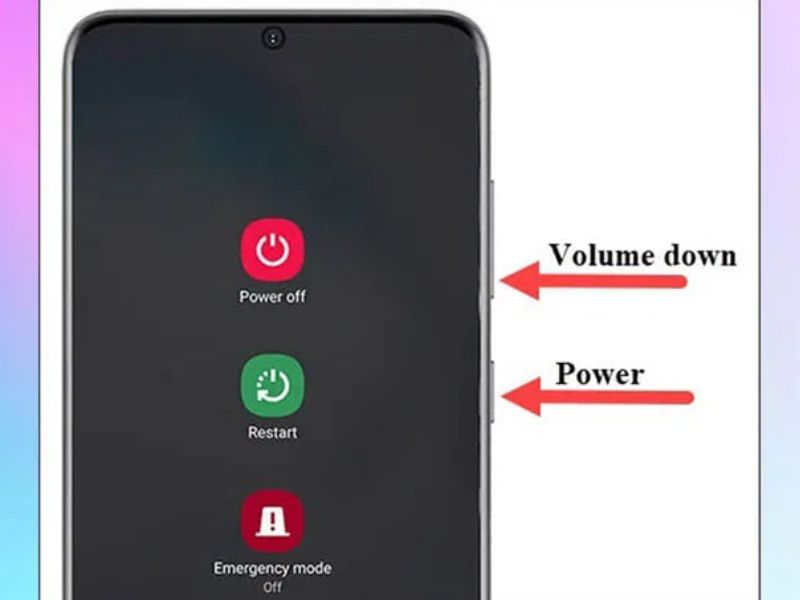
-
Nhấn giữ nút Giảm âm lượng + Nguồn trong 2–3 giây
-
Màn hình hiện menu: Chọn "Tắt nguồn" hoặc "Khởi động lại"
-
Áp dụng với Galaxy A, S, M, Z series đời từ 2019 trở về sau
Kích hoạt phím cạnh thành menu nguồn (One UI 5.0 trở lên)
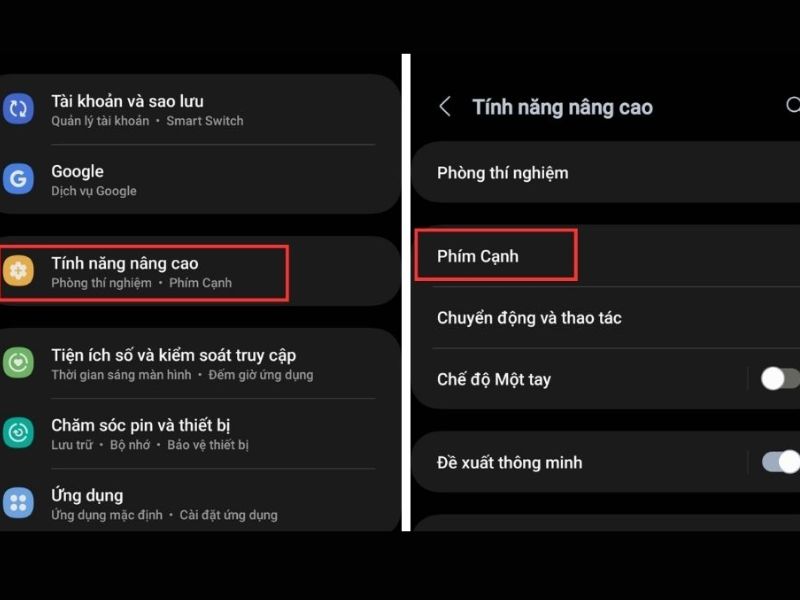
-
Vào Cài đặt > Tính năng nâng cao > Phím cạnh
-
Chuyển tuỳ chọn sang "Menu tắt nguồn"
-
Từ giờ, mỗi lần nhấn giữ phím cạnh sẽ gọi menu nguồn thay vì Bixby
Tắt nguồn qua thanh công cụ nhanh (Quick Panel)
-
Trượt màn hình xuống để mở được bảng thông báo
-
Nhấn biểu tượng nguồn ở góc phải màn hình
-
Chọn "Tắt nguồn" hoặc "Restart"
Tip: Cách này cực kỳ hữu ích khi máy bị đơ nhẹ hoặc khó dùng phím
Dùng Bixby Voice (nếu máy hỗ trợ)
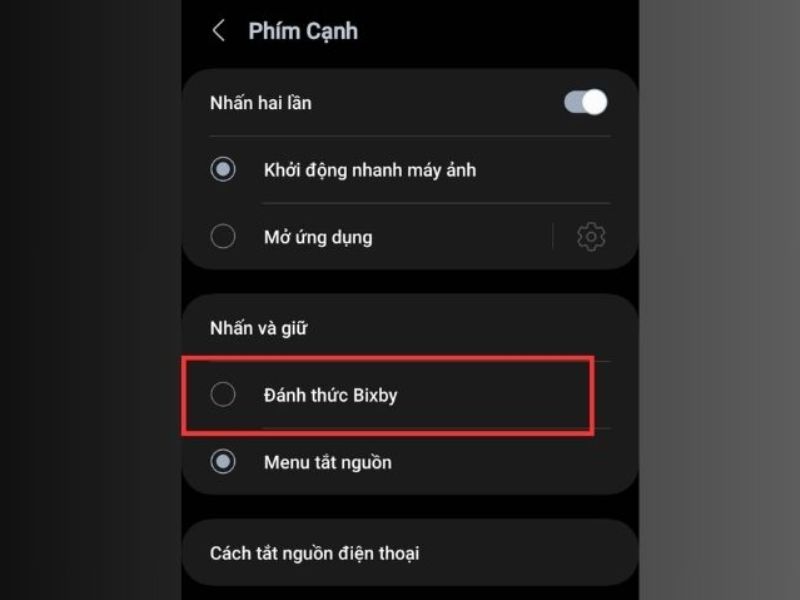
-
Kích hoạt Bixby: Nói "Hi Bixby" hoặc giữ phím cạnh (tuỳ dòng máy)
-
Nói: "Tắt nguồn thiết bị" hoặc "Power off my phone"
-
Xác nhận bằng vân tay hoặc mã PIN nếu được yêu cầu
Trong trường hợp máy bị đơ hoàn toàn
-
Nhấn giữ Nguồn + Giảm âm lượng từ 7 đến 10 giây
-
Máy sẽ tự động khởi động lại hoặc tắt nguồn cưỡng bức
-
Cách này cực kỳ hiệu quả với các máy Galaxy bị đứng màn hình
Khi nút nguồn không hoạt động
-
Kích hoạt Menu hỗ trợ (Assistant Menu) trong Cài đặt > Hỗ trợ
-
Chọn biểu tượng nguồn ảo từ menu hiện trên màn hình
-
Thao tác này hoàn toàn thay thế được phím cứng
1 số sản phẩm Samsung hot nhất hiện nay
|
Sản phẩm |
Hỗ trợ phím ảo |
Bixby Voice |
Tắt nguồn không cần nút |
Giá tại Clickbuy |
|
Có |
Có |
Có |
7.150.000đ |
|
|
Có |
Có |
Có |
24.990.000đ |
|
|
Có |
Có |
Có |
23.990.000đ |
|
|
Có |
Không |
Có |
3.690.000đ |
Tất cả sản phẩm đều đang có sẵn tại CLICKBUY và đều được hỗ trợ gói bảo hành chính hãng lỗi 1 đổi 1 trong 12 tháng. Bạn có thể đến trực tiếp cửa hàng hoặc đặt online dễ dàng trên website chính thức.
Vậy bạn đã biết cách tắt nguồn Samsung chưa?
Tắt nguồn Samsung không chỉ là thao tác mà còn là kỹ năng cần thiết để sử dụng thiết bị hiệu quả và bền lâu. Với các phương pháp được chia sẻ trong bài, bạn sẽ luôn chủ động xử lý các tình huống từ đơn giản đến phức tạp.
Đừng quên chia sẻ bài viết này cho bạn bè, người thân và lưu lại để tra cứu khi cần. CLICKBUY luôn sẵn sàng đồng hành và hỗ trợ bạn tận tình – từ việc sử dụng thiết bị, bảo hành, đến việc lựa chọn chiếc smartphone phù hợp nhất cho nhu cầu cá nhân.
Cách tắt nguồn Samsung trong mọi trường hợp cực nhanh và đơn giản










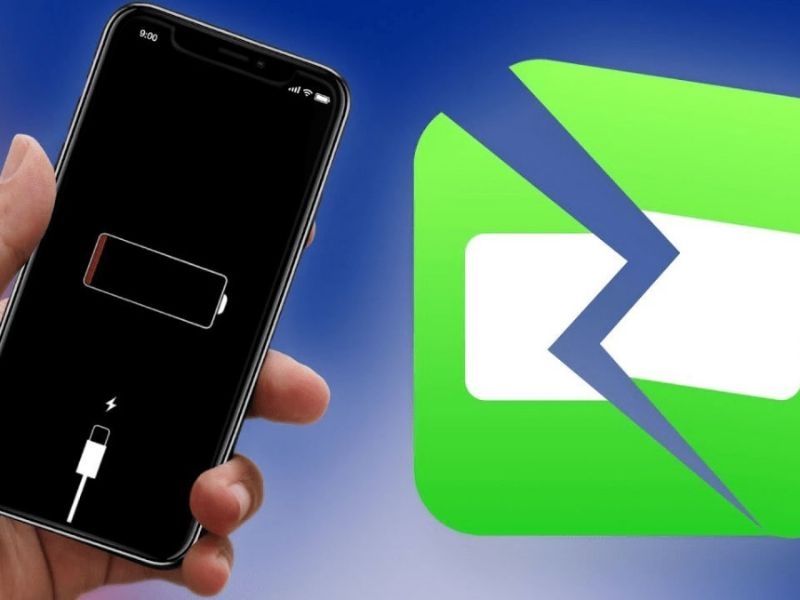

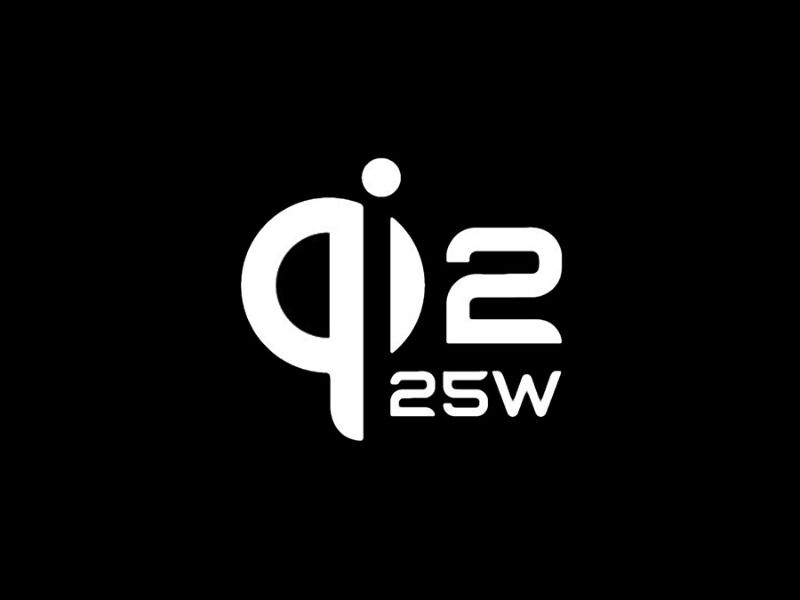

Bình luận của bạn
Đánh giá của bạn*